Zoom Meeting là một ứng dụng tiện lợi và khá phổ biến cho hội thảo, hội họp, đào tạo trực tuyến, học trực tuyến với nhiều tính năng hữu ích từ chia sẻ nội dung màn hình trên máy tính, Chat trực tuyến, Video Call trực tuyến, chia sẻ tài liệu, trình chiếu file PowerPoint, lên lịch họp/học…
Hôm nay ISE sẽ hướng dẫn cho các bạn cách đăng ký, cài đặt và sử dụng công cụ Zoom Meeting miễn phí để tham gia khóa học online cùng giáo viên ISE một cách dễ dàng.
1. Đăng ký tài khoản ZOOM
Mở trình duyệt web như Chrome, Firefox, Cốc Cốc, Opera,…và truy cập vào liên kết sau: https://zoom.us.
Ở phía trên bên phải góc của mục trang chủ, bạn chọn SIGN UP, IT’S FREE để đăng ký tài khoản mới.
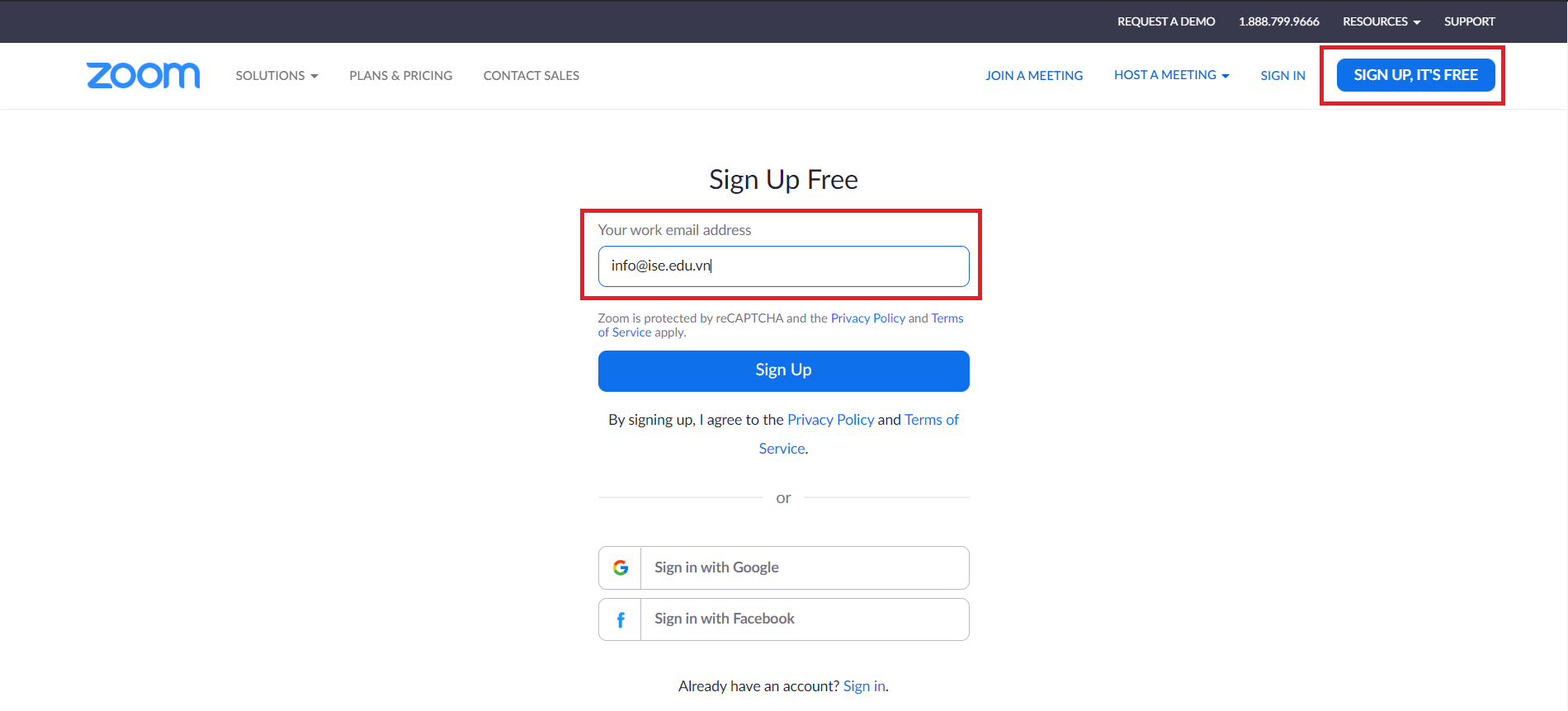
Bạn điền địa chỉ email cá nhân rồi ấn Sign Up
Sau khi nhấn Sign Up, Zoom sẽ gửi một email kích hoạt về địa chỉ email đã đăng ký của bạn, bạn truy cập vào email đó và bấm vào nút Active Account để kích hoạt tài khoản.
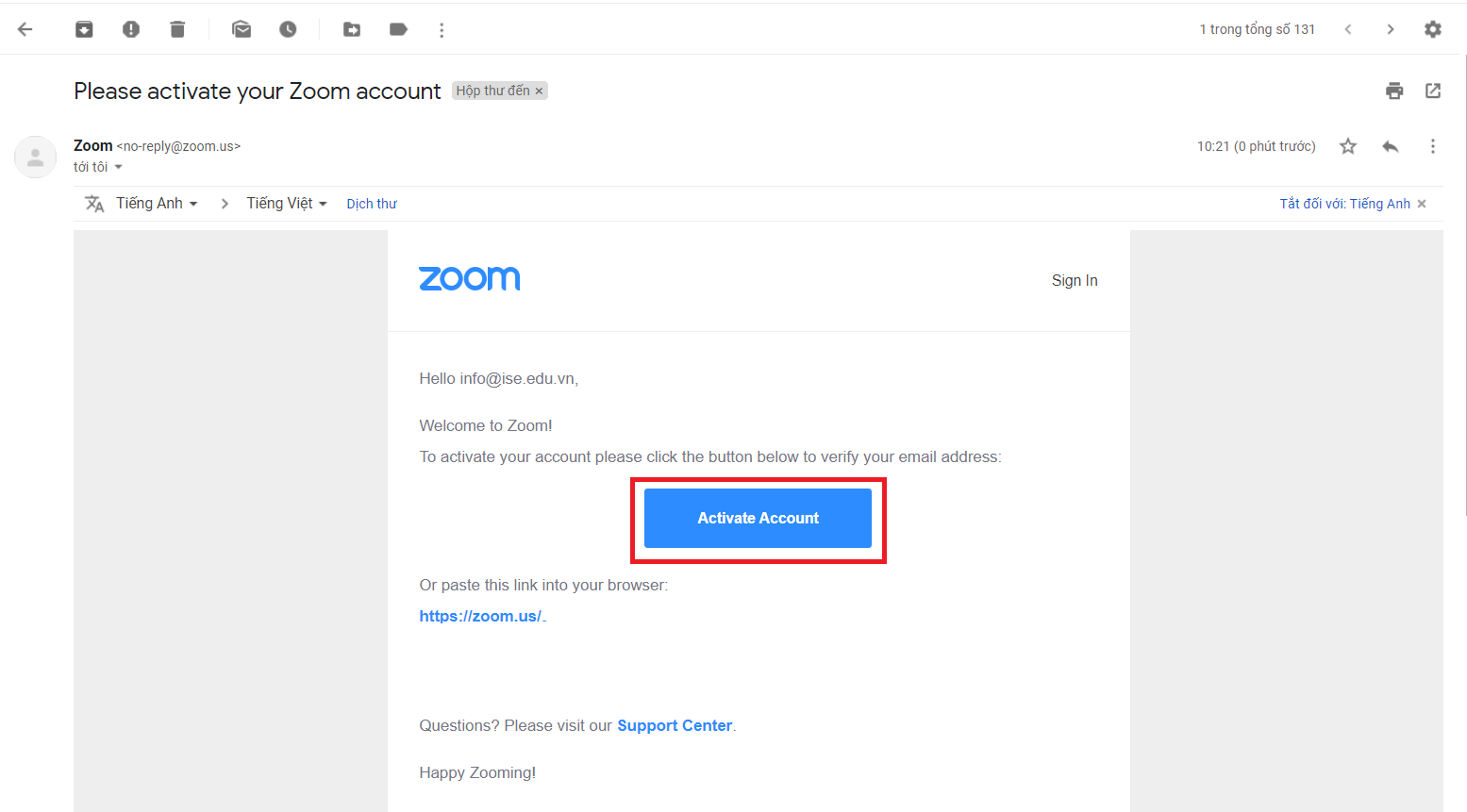
Sau khi kích hoạt tài khoản, bạn sẽ được dẫn tới trang điền thông tin của tài khoản. Bạn điền đầy đủ thông tin bao gồm Họ, Tên và mật khẩu đăng nhập mà bạn muốn thiết lập cho tài khoản Zoom.
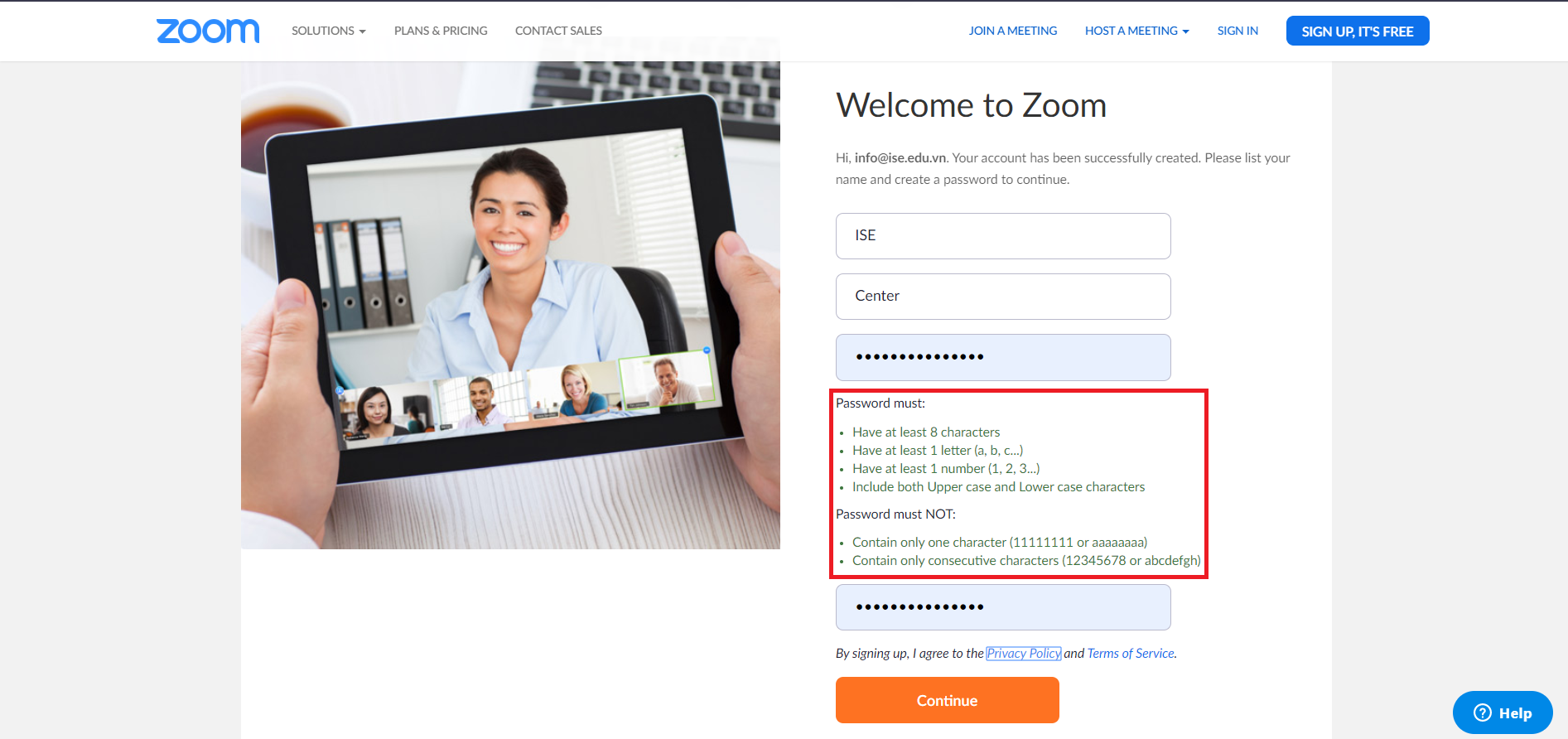
Lưu ý: mật khẩu phải trên 8 ký tự, bao gồm ít nhất một chữ cái viết hoa, một chữ cái viết thường, một chữ số. Mật khẩu không được định dạng dễ đoán như 12345678, abcdefgh, zzzzzzzz,…
Sau khi điền đầy đủ thông tin, bạn ấn Continue
Sau khi ấn Continue, cửa sổ mời mọi người tham gia Zoom sẽ hiện ra, tại đây bạn có thể mời bạn bè của bạn sử dụng Zoom bằng cách điền email của họ rồi ấn nút Invite.
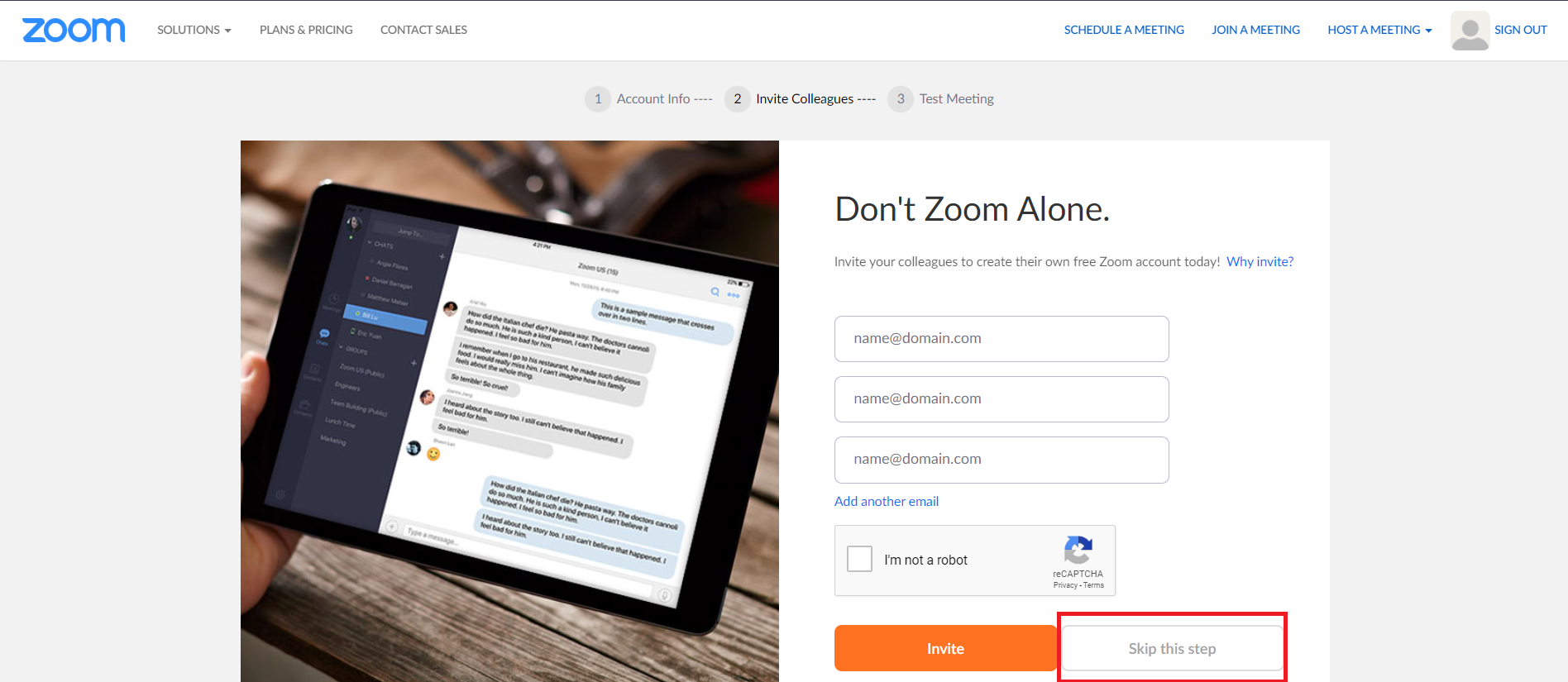
Hoặc bạn có thể bỏ qua bước này bằng cách ấn Skip this step
Như vậy tới đây, quá trình tạo tài khoản Zoom của bạn đã hoàn tất
2. Tham gia phòng họp với Zoom Meeting
Có hai cách để bạn có thể vào phòng ZOOM Meeting.
Cách 1. Dùng phần mềm Zoom cài đặt trên máy tính (Khuyến khích) để đạt chất lượng tốt nhất.
Cách 2. Sử dụng trực tiếp trên trình duyệt web.
2.1. Cài đặt phần mềm ZOOM trên máy tính
Bạn Truy cập vào đường dẫn: https://zoom.us/client/latest/ZoomInstaller.exe để tải Zoom về máy tính. Và sau đó bấm vào file ZoomInstaller để tiến hành cài đặt Zoom trên máy tính của bạn.
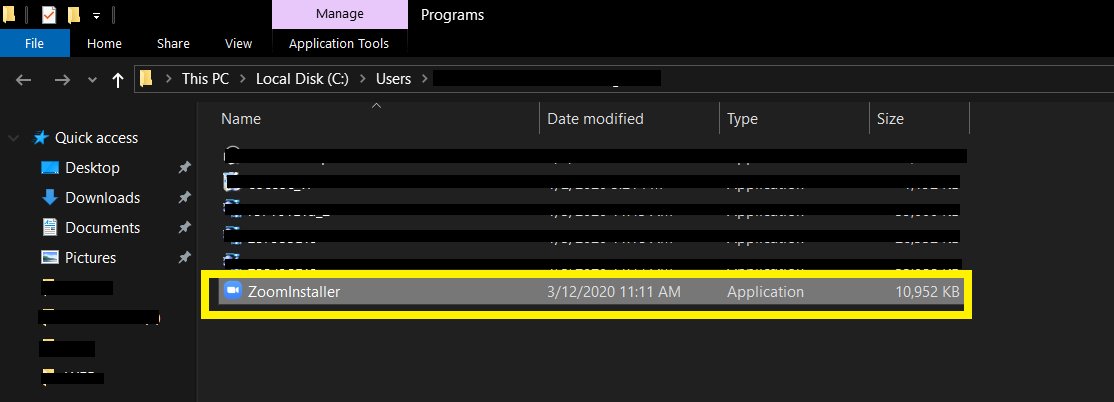
Tiếp theo, bạn chọn icon giao diện Zoom trên máy tính.
Màn hình giao diện đăng nhập hiện ra, bạn tiến hành đăng nhập tài khoản Zoom bạn đã đăng ký.
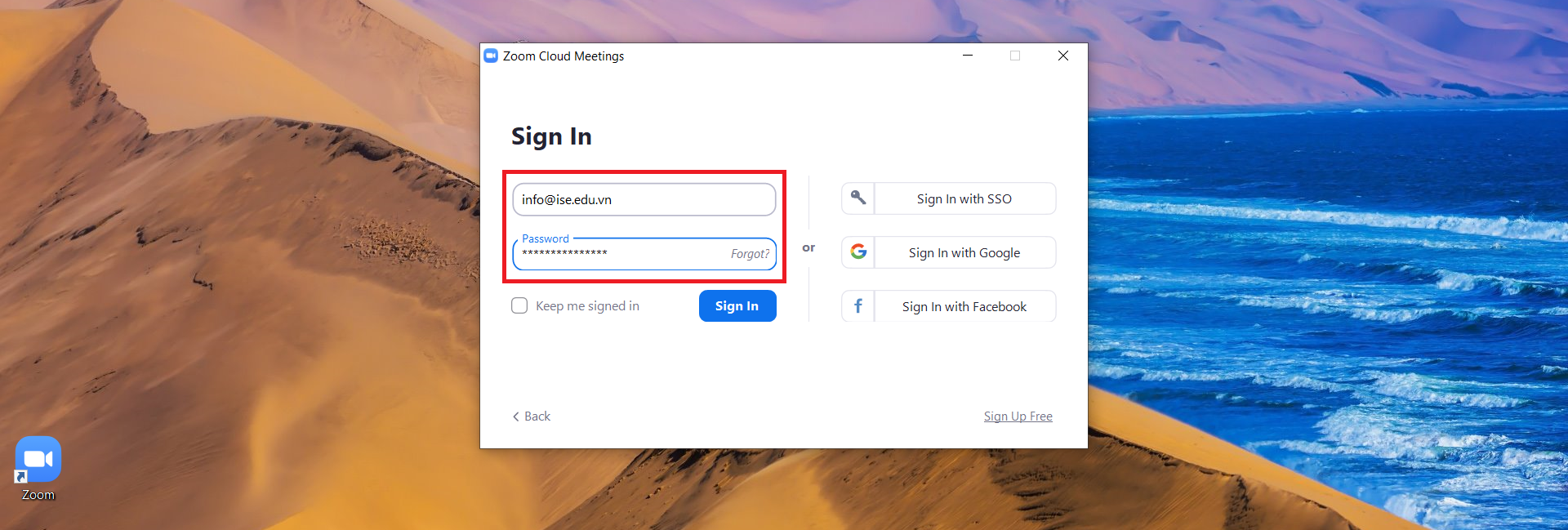
Giao diện Zoom meeting
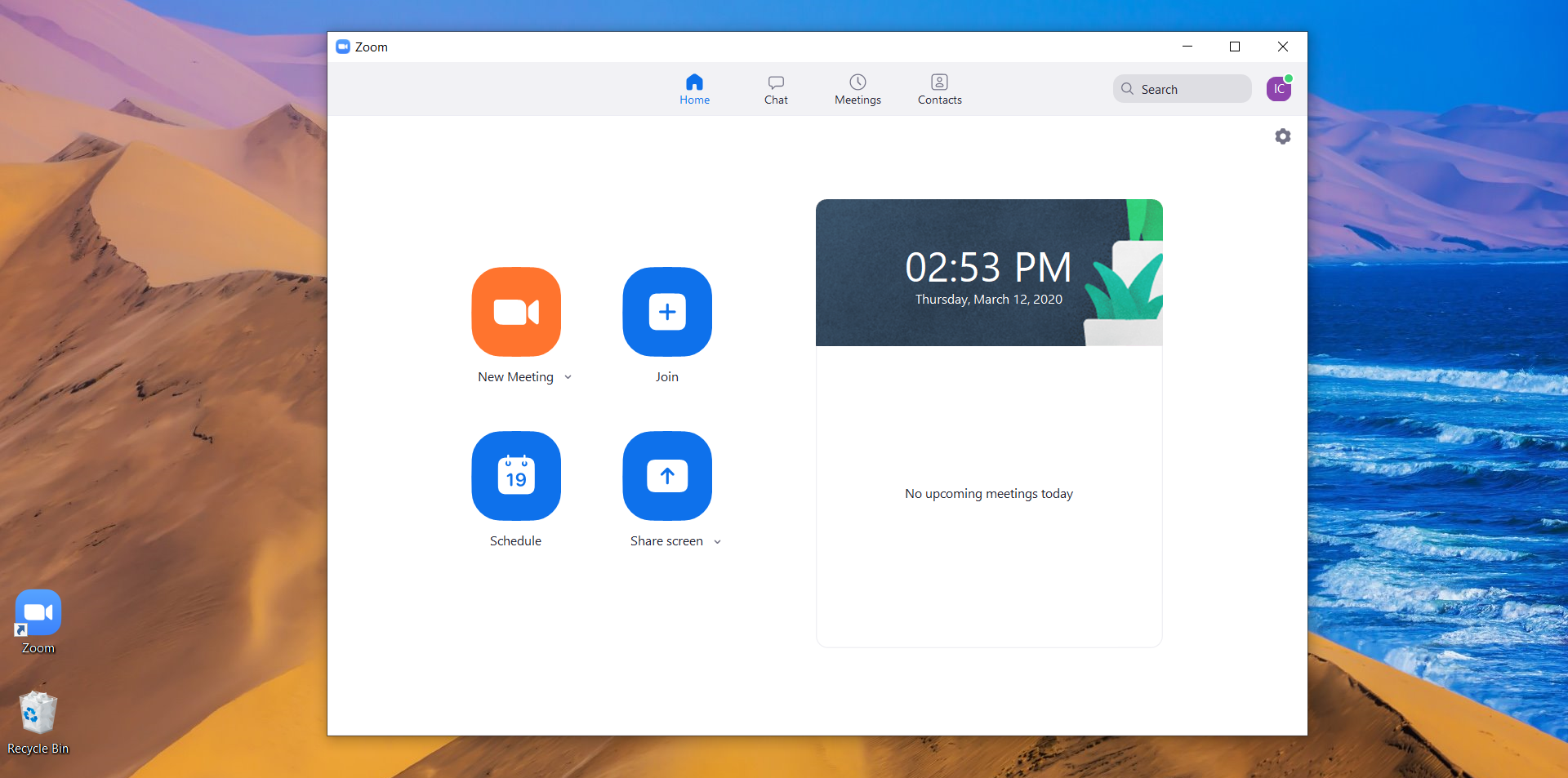
Giao diện chức năng của phiên họp
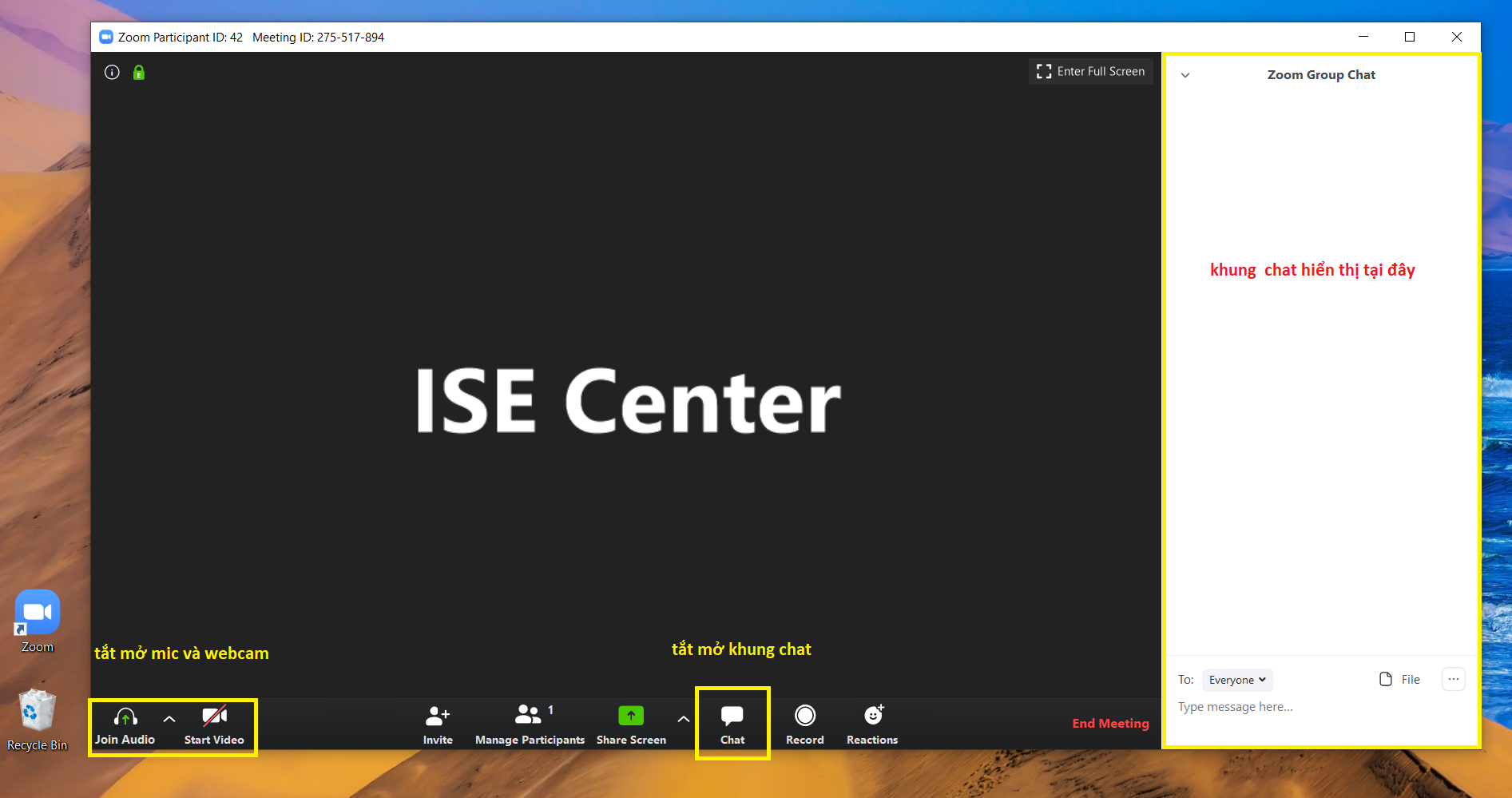
2.2 Tham gia cuộc họp Zoom Meeting trên trình duyệt web browser
Ở cách này các bạn cũng làm tương tự như cách truy cập bằng phần mềm trên máy tính. Nhưng bạn sẽ bỏ qua phần cài đặt phần mềm ZOOM.
Đầu tiên bạn cũng mở một trình duyệt bất kỳ như Chorme, Firefox, Cốc Cốc, sau đó truy cập vào https://zoom.us
Ở phía bên phải góc trên của trang chủ, chọn SIGN IN. Sau đó điền thông tin tài khoản zoom đã tạo.
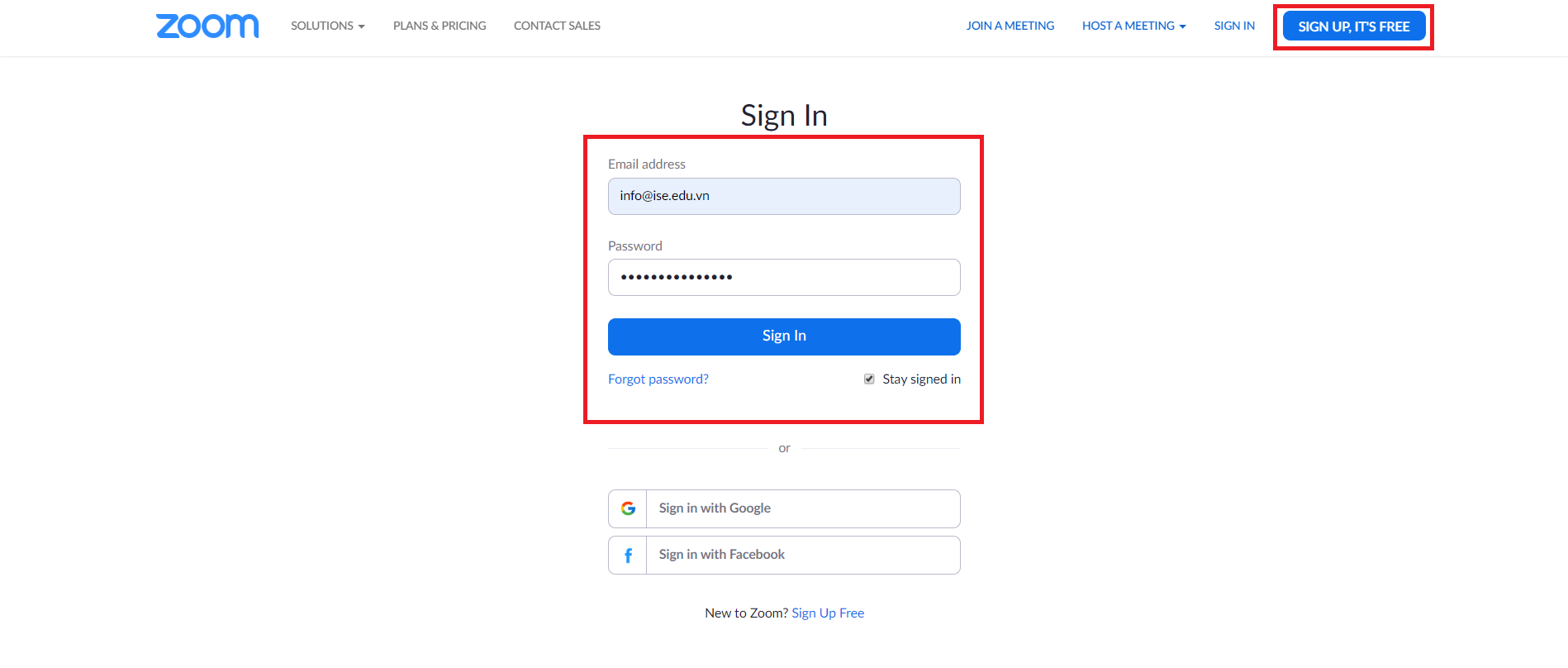
Sau khi đăng nhập thành công, tại menu phía trên bên phải, bạn chọn JOIN A MEETING, tại đây bạn điền ID, hoặc Link phòng họp bạn muốn vào, thông tin này sẽ được cung cấp bởi người chủ (HOST) của phòng họp bạn muốn tham gia.
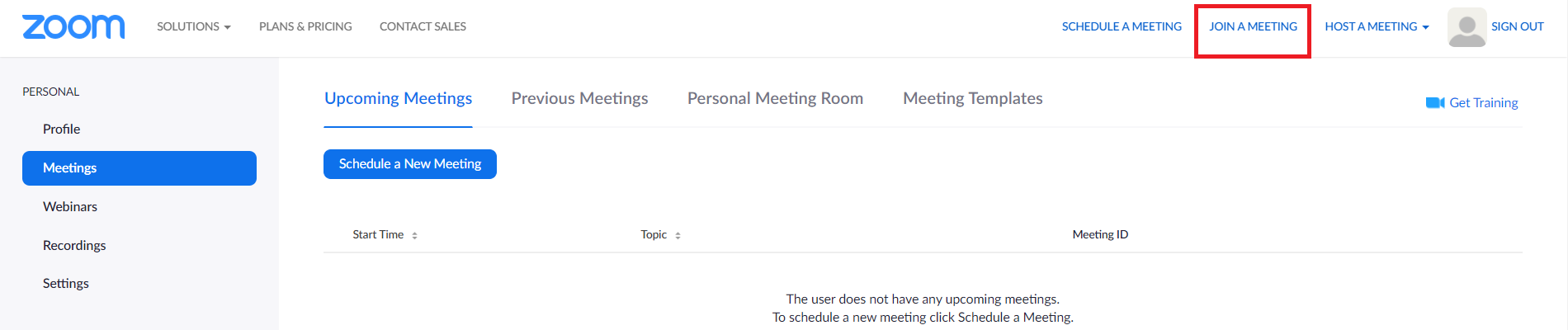
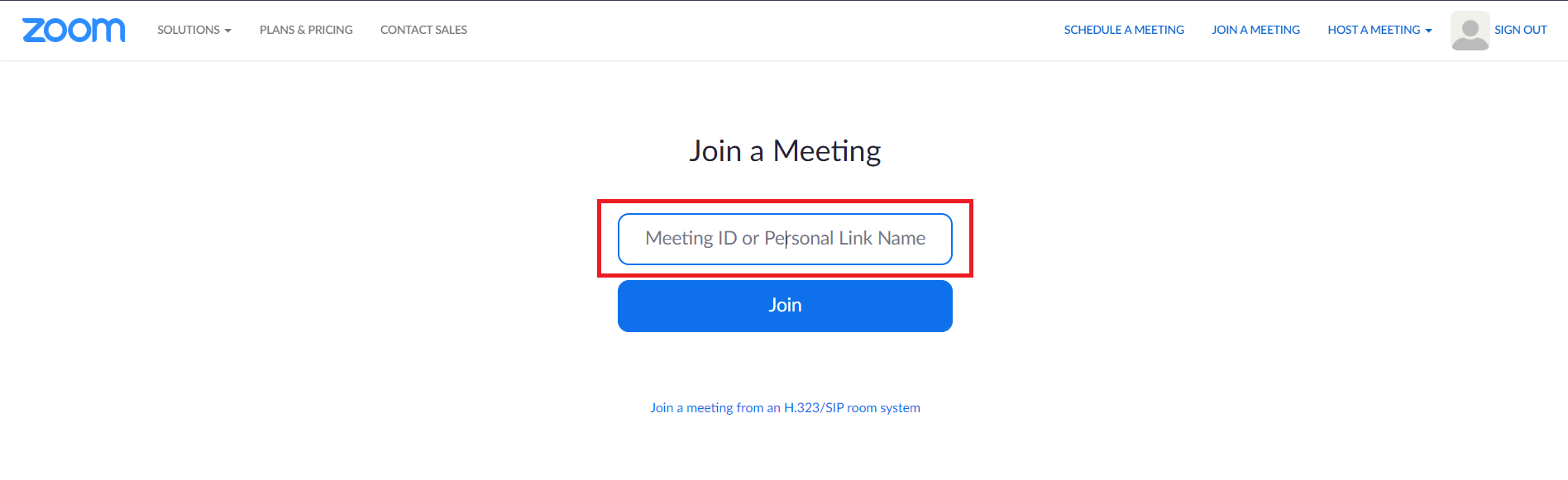
Sau khi điền thông tin phòng muốn tham gia, hệ thống sẽ yêu cầu bạn tải ứng dụng zoom về máy. Tại đây, bạn hãy bấm Hủy (Cancel)
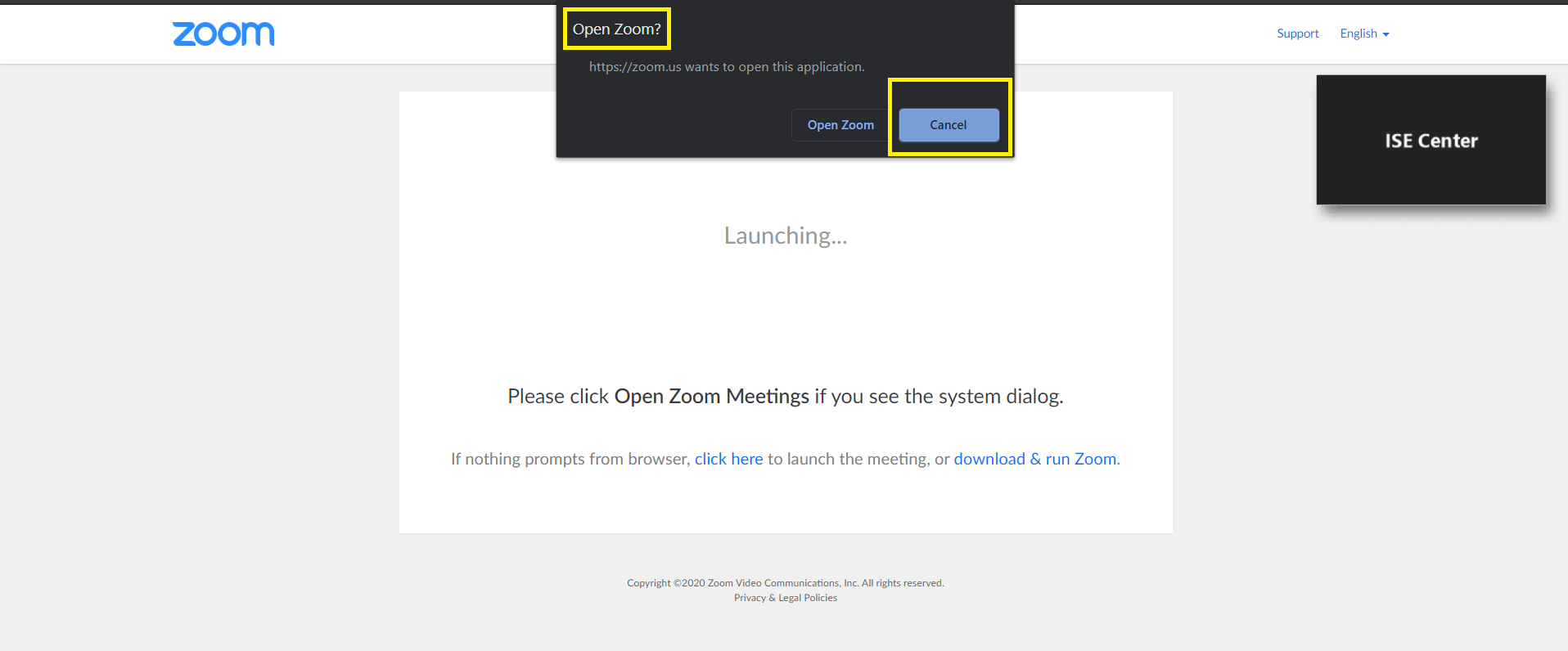
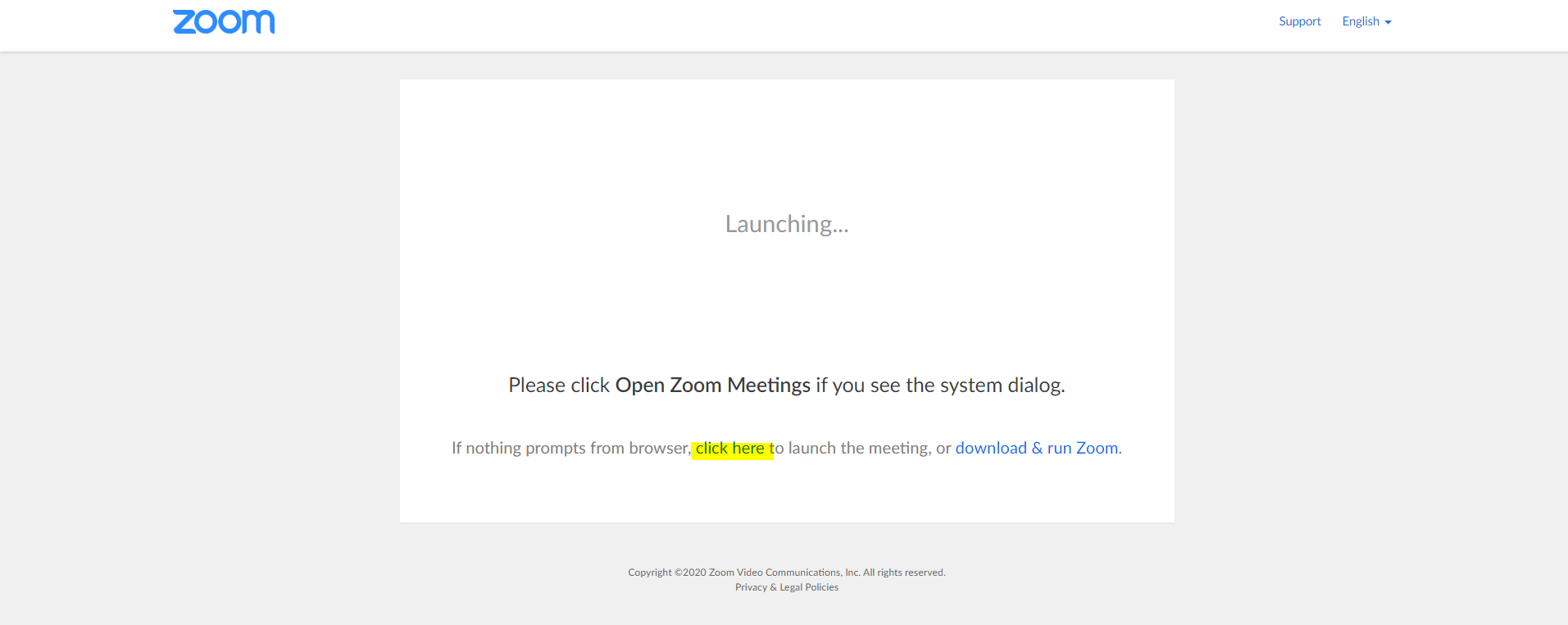 Lúc này sẽ xuất hiện ra dòng chữ: If you cannot download or run the application, join from your browser.
Lúc này sẽ xuất hiện ra dòng chữ: If you cannot download or run the application, join from your browser.
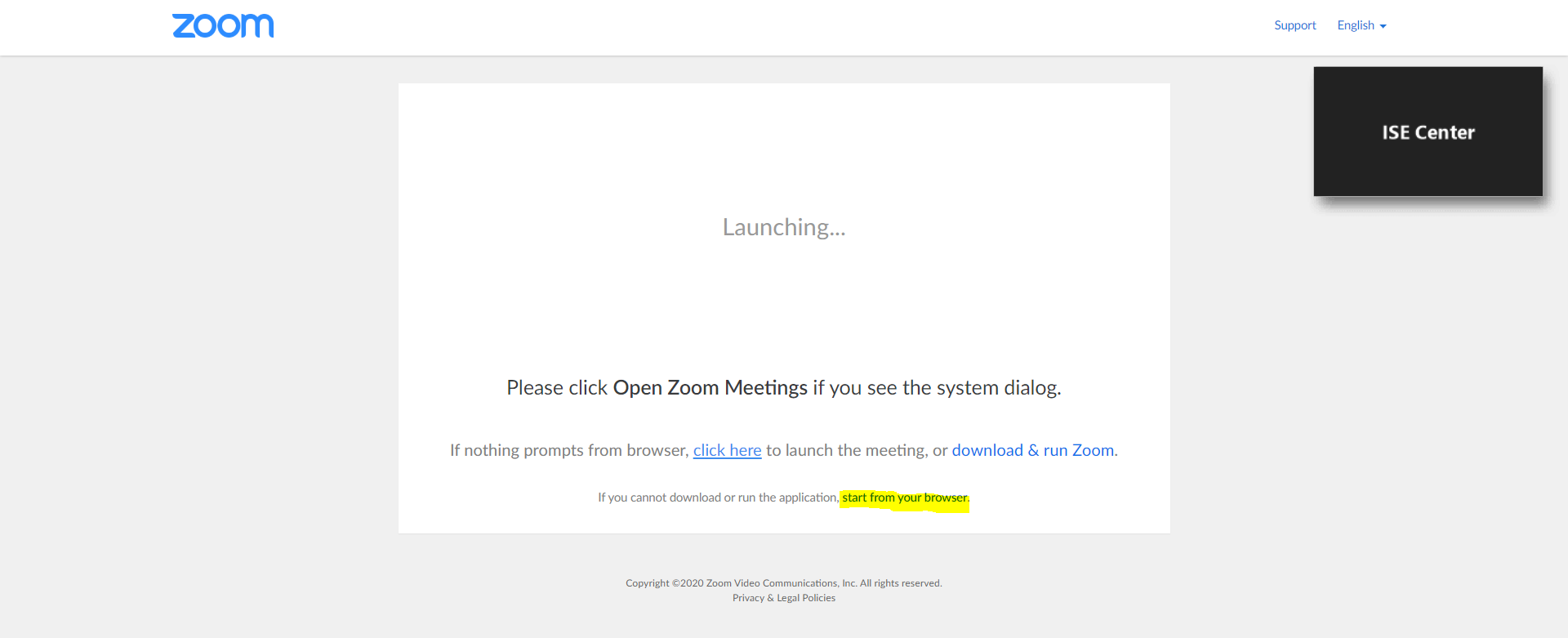
Bạn hãy bấm vào Join from your browser.
Như vậy là hệ thống sẽ bắt đầu ngay trên trình duyệt mà không cần cài đặt phần mềm xuống máy tính. Cách sử dụng và tính năng tương tự như phần hướng dẫn trên mục 2.1.
Chúc các bạn có một buổi học trực tuyến bổ ích và hiệu quả nhé.